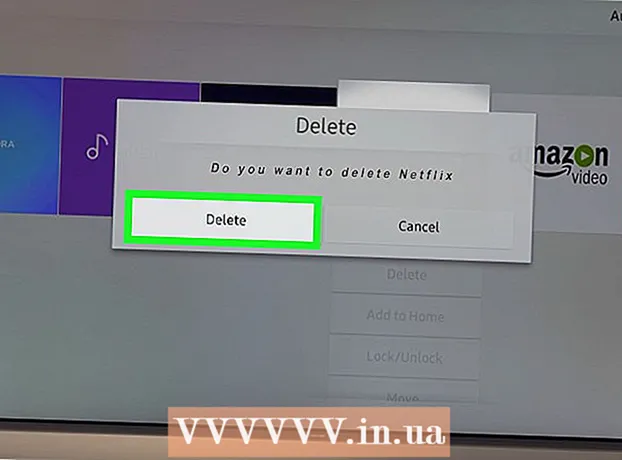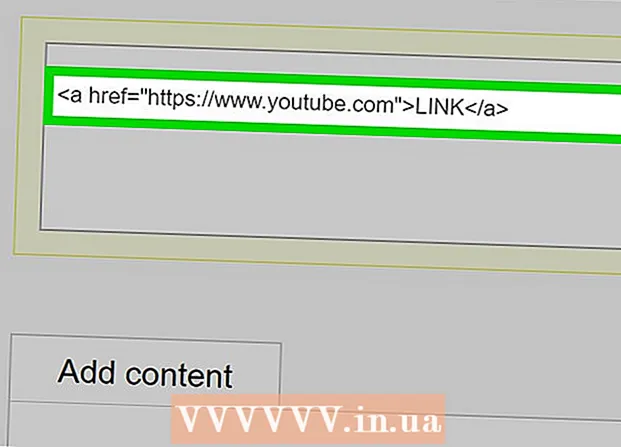Автор:
Roger Morrison
Жаратылган Күнү:
23 Сентябрь 2021
Жаңыртуу Күнү:
1 Июль 2024
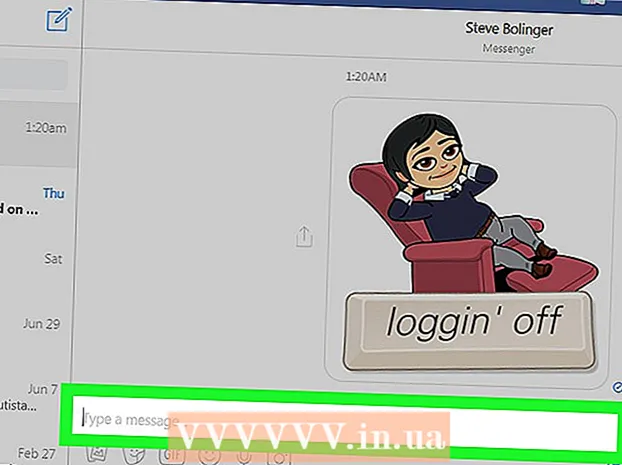
Мазмун
- Басуу
- 3-ыкманын 1-ыкмасы: iPhone же iPadда
- 3 ичинен 2-ыкма: Androidде
- 3 ыкмасы 3: Компьютерде
- Сунуштар
Бул wikiHow сизге Bitmoji'ди мобилдик колдонмодон же Chrome кеңейтүүсүнөн көчүрүп алууну үйрөтөт, ошондо аны сүрөт катары чаптай аласыз.
Басуу
3-ыкманын 1-ыкмасы: iPhone же iPadда
 Bitmoji ачуу. Бул үй экранында ак ирмелген сүйлөө көбүгү бар жашыл сүрөтчө.
Bitmoji ачуу. Бул үй экранында ак ирмелген сүйлөө көбүгү бар жашыл сүрөтчө.  Көчүргүңүз келген Bitmoji баскычын таптаңыз. Аны табуу үчүн, экрандын төмөн жагындагы сөлөкөттөрдү колдонуп, ар кандай категорияларды көрүңүз, андан кийин ылдый жылдырып, бардык параметрлерди көрүңүз.
Көчүргүңүз келген Bitmoji баскычын таптаңыз. Аны табуу үчүн, экрандын төмөн жагындагы сөлөкөттөрдү колдонуп, ар кандай категорияларды көрүңүз, андан кийин ылдый жылдырып, бардык параметрлерди көрүңүз.  Көчүрүү баскычын таптап коюңуз. Бул иконалардын экинчи катарындагы сол жагынан үчүнчү сүрөтчө. Бул сүрөттү шайманыңыздын буферине көчүрөт.
Көчүрүү баскычын таптап коюңуз. Бул иконалардын экинчи катарындагы сол жагынан үчүнчү сүрөтчө. Бул сүрөттү шайманыңыздын буферине көчүрөт.  Көчүрүлгөн Bitmoji-ди колдонмого чаптаңыз. Текст тилкесин чаптагыңыз келген жерди басып туруңуз, андан кийин тандаңыз Кармануу. Колдонмо көчүрүүнү жана коюуну колдосо, сиздин Bitmoji көрүнүшү керек.
Көчүрүлгөн Bitmoji-ди колдонмого чаптаңыз. Текст тилкесин чаптагыңыз келген жерди басып туруңуз, андан кийин тандаңыз Кармануу. Колдонмо көчүрүүнү жана коюуну колдосо, сиздин Bitmoji көрүнүшү керек. - Facebook, WhatsApp жана Twitter сыяктуу көпчүлүк социалдык колдонмолор Bitmojiди түздөн-түз жаңы билдирүүгө же постко жайгаштырууга мүмкүнчүлүк берет.
3 ичинен 2-ыкма: Androidде
 Bitmoji ачуу. Бул колдонмо суурмасында ак ирмеги бар жашыл сүрөтчө.
Bitmoji ачуу. Бул колдонмо суурмасында ак ирмеги бар жашыл сүрөтчө. - Android колдонмосунан Bitmoji көчүрүүнүн чыныгы жолу жок, бирок аны башка колдонмолор менен бөлүшүү үчүн түзмөгүңүзгө сактасаңыз болот.
 Сактоону каалаган Bitmoji баскычын таптаңыз. Ар кандай категорияларды көрүү үчүн экрандын жогору жагындагы сөлөкөттөрдү колдонуңуз, андан кийин ылдый жылдырып, бардык параметрлерди көрүңүз.
Сактоону каалаган Bitmoji баскычын таптаңыз. Ар кандай категорияларды көрүү үчүн экрандын жогору жагындагы сөлөкөттөрдү колдонуңуз, андан кийин ылдый жылдырып, бардык параметрлерди көрүңүз.  Төмөнкү сөлөкөттөрдү солго сүрүп, Сактоону таптаңыз. Бул иконалардын тизмесиндеги акыркы вариант (жебеси бар кочкул кызыл сүрөтчө).
Төмөнкү сөлөкөттөрдү солго сүрүп, Сактоону таптаңыз. Бул иконалардын тизмесиндеги акыркы вариант (жебеси бар кочкул кызыл сүрөтчө).  Уруксат берүү баскычын таптап коюңуз. Bitmoji түзмөгүңүздөгү сүрөттөргө, медиага жана файлдарга кирүүгө уруксат суралганда, муну жасаңыз. Эми Bitmoji түзмөгүңүздөгү "Bitmoji" деп аталган папкада сакталат.
Уруксат берүү баскычын таптап коюңуз. Bitmoji түзмөгүңүздөгү сүрөттөргө, медиага жана файлдарга кирүүгө уруксат суралганда, муну жасаңыз. Эми Bitmoji түзмөгүңүздөгү "Bitmoji" деп аталган папкада сакталат.  Битмодзини каалаган колдонмоңуз менен бөлүшүңүз. Бул кадамдар сиз колдонуп жаткан колдонмодон көз каранды, бирок аны каалаган сүрөт бөлүшүү колдонмосу менен бөлүшсөңүз болот (мисалы, Facebook, Android Messages, WhatsApp, Gmail).
Битмодзини каалаган колдонмоңуз менен бөлүшүңүз. Бул кадамдар сиз колдонуп жаткан колдонмодон көз каранды, бирок аны каалаган сүрөт бөлүшүү колдонмосу менен бөлүшсөңүз болот (мисалы, Facebook, Android Messages, WhatsApp, Gmail). - Bitmoji менен бөлүшкүңүз келген колдонмону ачыңыз, андан кийин Тиркөө баскычын табыңыз - көбүнчө камера, плюс (+) белгиси же кагаз клипке окшош. Эми түзмөгүңүздөгү папкалардын тизмесин көрө аласыз.
- Папкага өтүңүз Bitmoji. Аны табуу үчүн "Жергиликтүү сүрөттөр" же "Жергиликтүү шайман" сыяктуу бир нерсени тандап алышыңыз керек болушу мүмкүн.
- Аны тандоо үчүн Bitmoji баскычын таптаңыз.
- Билдирүүнү же почтаны жөнөтүңүз.
3 ыкмасы 3: Компьютерде
 Google Chrome ачуу. Bitmojiди компьютериңизде колдонуу үчүн, Google Chrome менен гана иштей турган колдонмону орнотушуңуз керек. Эгер сизде Chrome жок болсо, анда Google Chromeду кантип жүктөп, орнотуп алыңыз.
Google Chrome ачуу. Bitmojiди компьютериңизде колдонуу үчүн, Google Chrome менен гана иштей турган колдонмону орнотушуңуз керек. Эгер сизде Chrome жок болсо, анда Google Chromeду кантип жүктөп, орнотуп алыңыз.  "Chrome үчүн Bitmoji" кеңейтүүсүн жүктөп алыңыз. Эгер Chrome'дун жогорку оң бурчунда Bitmoji баскычын (ак көз ирмеп сүйлөгөн көбүкчөсү бар жашыл сүрөтчө) көрсөңүз, анда кеңейтүү бар жана бул кадамды өткөрүп жиберсе болот. Башка учурларда, төмөнкүлөрдү аткарыңыз:
"Chrome үчүн Bitmoji" кеңейтүүсүн жүктөп алыңыз. Эгер Chrome'дун жогорку оң бурчунда Bitmoji баскычын (ак көз ирмеп сүйлөгөн көбүкчөсү бар жашыл сүрөтчө) көрсөңүз, анда кеңейтүү бар жана бул кадамды өткөрүп жиберсе болот. Башка учурларда, төмөнкүлөрдү аткарыңыз: - Баруу https://www.bitmoji.com.
- Ылдый жылдырып, чыкылдатыңыз Google Chrome үчүн жүктөп алыңыз. Бул барактын ылдый жагындагы кара баскыч.
- чыкылдатуу Кеңейтүүнү (же кеңейтүүнү) кошуу.
- Ал орнотулганда, сиз кирүү экранын көрөсүз. Bitmoji каттоо эсебиңиздин маалыматын киргизип, чыкылдатыңыз Кирүү, же тандаңыз Facebook менен катталыңыз эгер сиздин эсебиңиз Facebook менен байланышкан болсо. Эгер буга чейин кире элек болсоңуз, Facebookка киришиңиз керек.
 Bitmoji баскычын чыкылдатыңыз. Бул Chromeдун оң жактагы жогорку бурчунда ак ирмеги бар жашыл сүрөтчө.
Bitmoji баскычын чыкылдатыңыз. Бул Chromeдун оң жактагы жогорку бурчунда ак ирмеги бар жашыл сүрөтчө.  Көчүргүңүз келген Bitmoji табыңыз. Аны табуу үчүн, көрсөтүлгөн категориялардын бирин чыкылдатыңыз (мис. "Luv ya", "туулган күн", "сиз рок") же "Издөө Bitmoji" тилкесине издөө сөзүн киргизиңиз.
Көчүргүңүз келген Bitmoji табыңыз. Аны табуу үчүн, көрсөтүлгөн категориялардын бирин чыкылдатыңыз (мис. "Luv ya", "туулган күн", "сиз рок") же "Издөө Bitmoji" тилкесине издөө сөзүн киргизиңиз.  Bitmoji баскычын оң баскыч менен чыкылдатыңыз. Эгер сизде чычкандын оң баскычы жок болсо, басыңыз Ctrl чычкандын сол баскычын басуу учурунда.
Bitmoji баскычын оң баскыч менен чыкылдатыңыз. Эгер сизде чычкандын оң баскычы жок болсо, басыңыз Ctrl чычкандын сол баскычын басуу учурунда.  Сүрөттү көчүрүү тандаңыз. "Сүрөттүн жайгашкан жерин көчүрүү" функциясын кокустан тандабасаңыз, чындыгында сүрөттү көчүрбөйт.
Сүрөттү көчүрүү тандаңыз. "Сүрөттүн жайгашкан жерин көчүрүү" функциясын кокустан тандабасаңыз, чындыгында сүрөттү көчүрбөйт.  Bitmoji сүрөттөрдү колдогон сайтка чаптаңыз. Facebook, Gmail, Twitter жана Hangouts сыяктуу дээрлик бардык социалдык сайттар жана тиркемелер сүрөттү түз маекке же постко чаптоого мүмкүнчүлүк берет. Оң баскычты чыкылдатыңыз (же Control+ чыкылдатып) Bitmoji киргизгиңиз келген жерге, андан кийин тандаңыз Кармануу.
Bitmoji сүрөттөрдү колдогон сайтка чаптаңыз. Facebook, Gmail, Twitter жана Hangouts сыяктуу дээрлик бардык социалдык сайттар жана тиркемелер сүрөттү түз маекке же постко чаптоого мүмкүнчүлүк берет. Оң баскычты чыкылдатыңыз (же Control+ чыкылдатып) Bitmoji киргизгиңиз келген жерге, андан кийин тандаңыз Кармануу. - Ошондой эле Bitmojiди Microsoft Word же Adobe Photoshop сыяктуу компьютердеги башка колдонмолорго чаптасаңыз болот.
Сунуштар
- Битмодзини көчүрбөй же түзмөгүңүзгө сактабастан, мобилдик колдонмодон сүрөт катары бөлүшсөңүз болот. Бөлүшө турган Bitmoji баскычын таптап, андан кийин бөлүшө турган колдонмону тандаңыз.
- Snapchat жана Slack экөө тең Bitmoji менен байланыштырылып, "Friendmoji" түзүүгө мүмкүнчүлүк берет. Бул сиздин жана досуңуздун мультфильмдик сүрөттөрү (ал дагы Bitmoji колдонот).